Word中如何统计并标注行数?
来源:网络收集 点击: 时间:2024-07-07【导读】:
我们见到的大部分Word文档都是没有行数显示的,如果需要统计并且将行数标注出来,有什么办法可以做到呢?下面小编教给大家一招,希望对大家有用!工具/原料more电脑Word 办公软件方法/步骤1/5分步阅读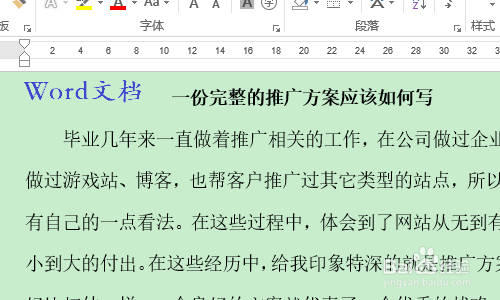 2/5
2/5
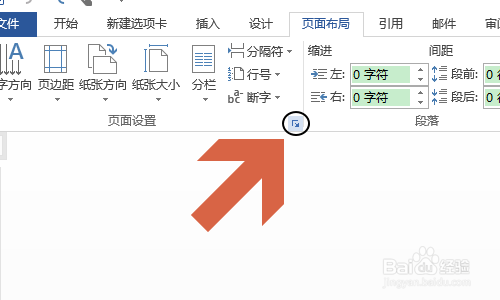 3/5
3/5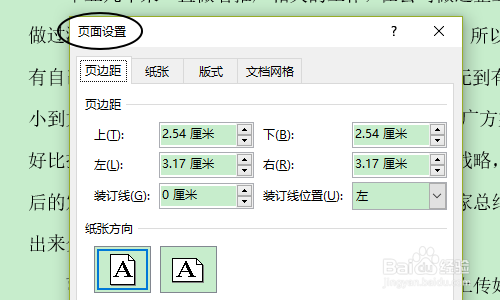
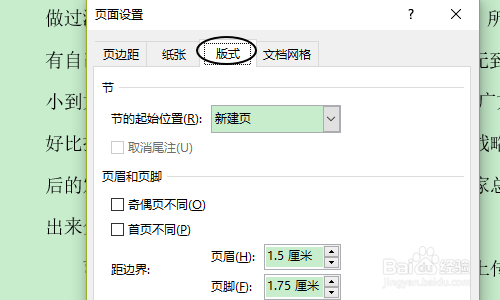 4/5
4/5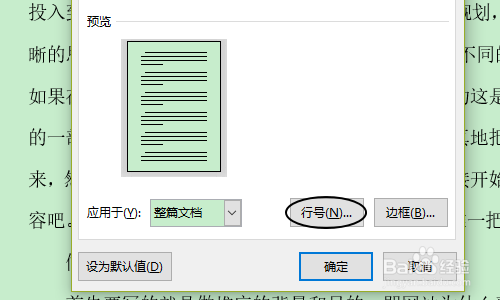
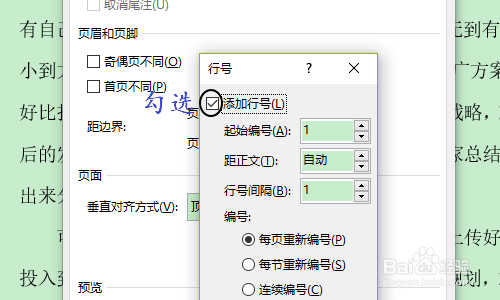 5/5
5/5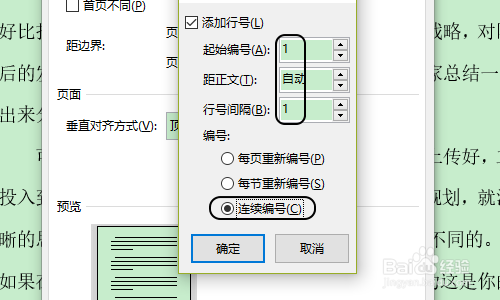
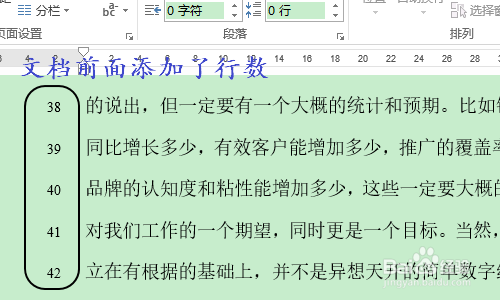 注意事项
注意事项
下图中是一篇我们经常及见到的Word文档,但是由于文字内容太多,所以一时间无法确定共有多少行;
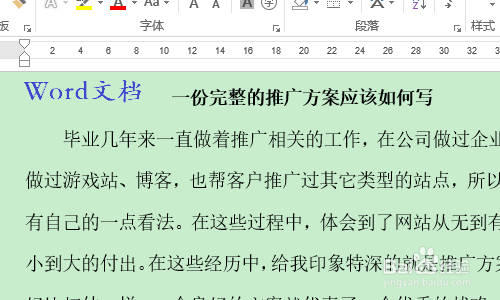 2/5
2/5如果我们想要统计文档的行数,那么我们首先要点击工具栏中的“页面布局”,然后点击页面设置右下角的展开图标,见图二...

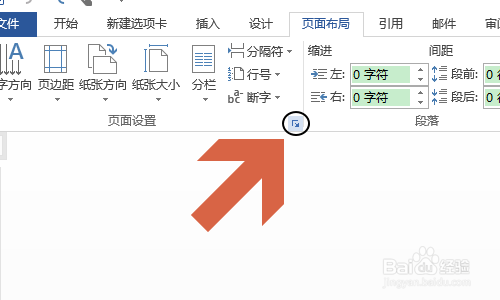 3/5
3/5接着就会弹出页面设置对话框,我们点击该对话框最上方的“版式”这一选项;
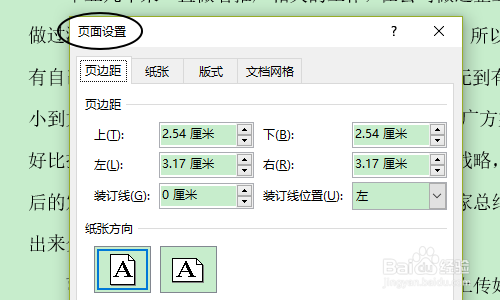
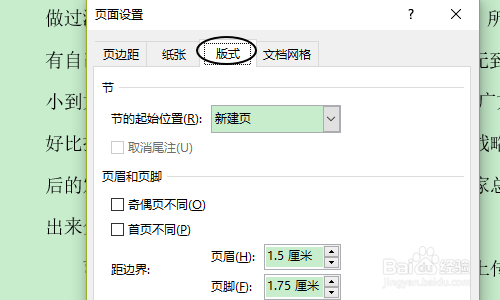 4/5
4/5在版式对应的页面最低端我们可以看到一项“行号”,如图一所示...点击以后在弹出的行号对话框,我们需要勾选“添加行号”这一项;
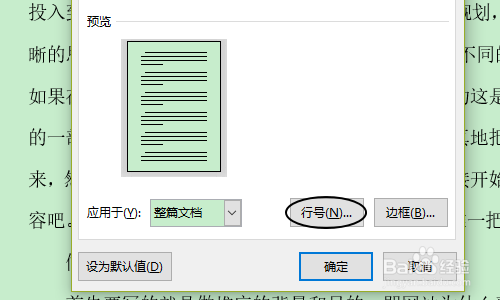
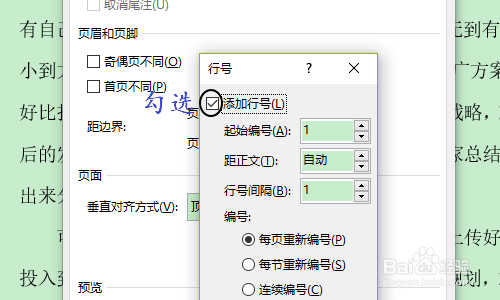 5/5
5/5勾选以后,我们依旧还需要在该对话框中设置起始编号、行号间隔以及是否连续编号等,以上设置完成以后,我们即可在文档内看到图二所示的效果了...
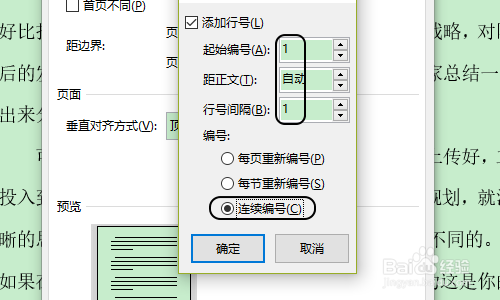
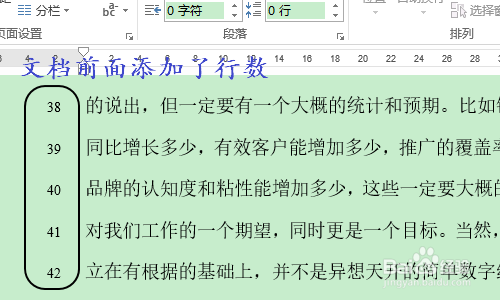 注意事项
注意事项以上经验由作者redfox08原创首发,欢迎关注!
WORDWORD统计行数WORD标注行数版权声明:
1、本文系转载,版权归原作者所有,旨在传递信息,不代表看本站的观点和立场。
2、本站仅提供信息发布平台,不承担相关法律责任。
3、若侵犯您的版权或隐私,请联系本站管理员删除。
4、文章链接:http://www.1haoku.cn/art_942189.html
 订阅
订阅